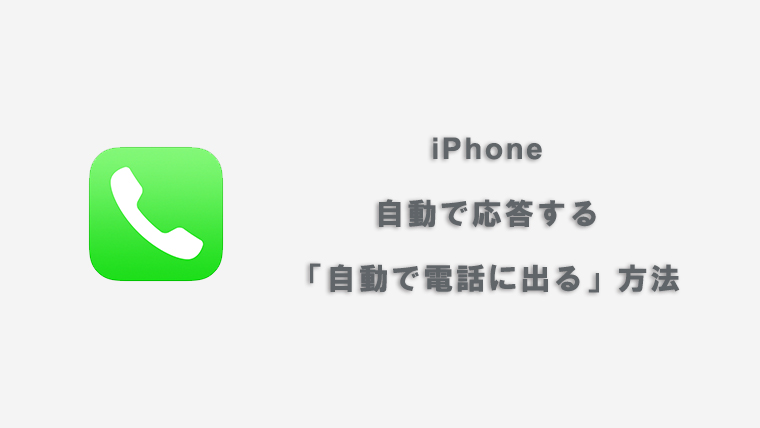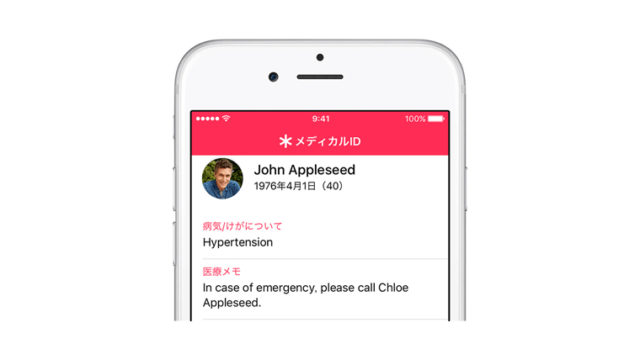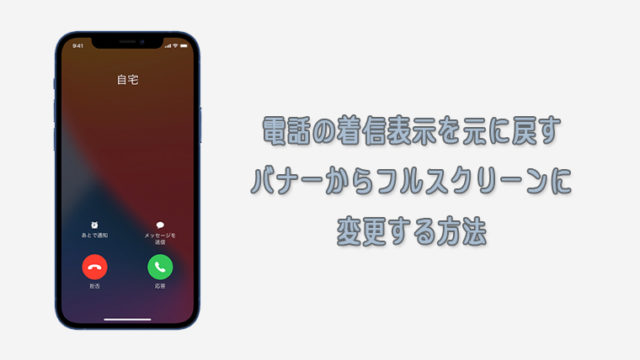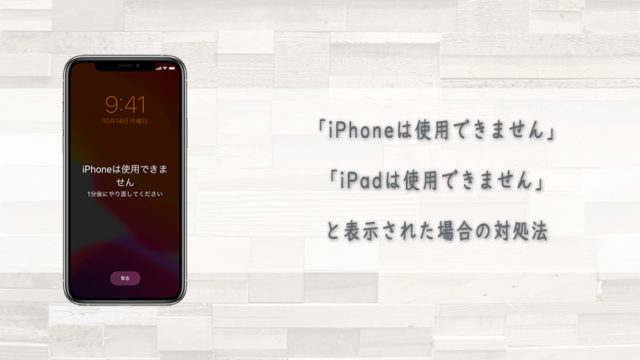車の運転中や家事作業中、仕事やゲームをしている時など近くにスマホはあるのだけれども手が離せなくて電話に出れない状況の時ってありますよね。
iPhoneではiOS11から、「自動で電話に出る」機能が追加されました。この機能をオンにすることにより、設定した秒数着信が鳴ると自動で応答してくれ、さらに最初からハンズフリーで会話することも可能です。
この記事では、iPhoneで「自動で電話に出る」機能を設定する方法を説明していきます。
iOS13以降とそれ以前では、設定する場所が少し変わりました。記事内ではiOS13以降用に説明していますので、それ以前のバージョンの場合は先にアップデートを済ませてください。
自動応答機能を設定する方法
1「アクセシビリティ」をタップする
iPhoneの設定からアクセシビリティをタップして開きます。
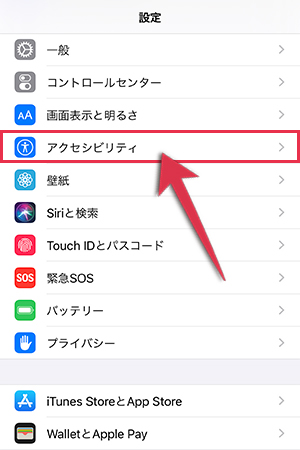
2「タッチ」をタップする
アクセシビリティからタッチをタップして開きます。
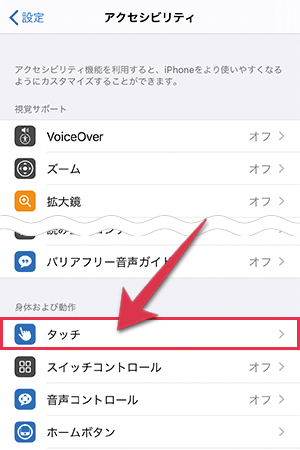
3「通話オーディオルーティング」をタップする
タッチから、下の方にスクロールして通話オーディオルーティングをタップして開きます。
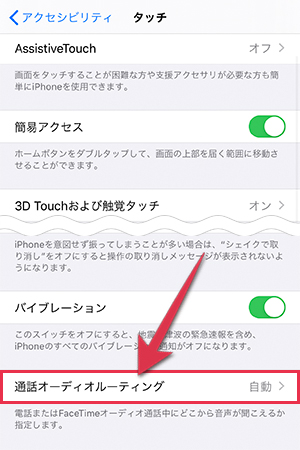
4音声を聞く場所を指定
自動Bluetoothヘッドセットスピーカーのいずれかを選択します。
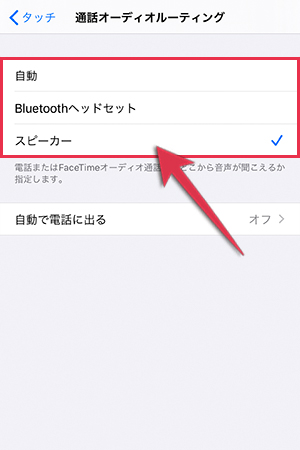
車の運転中に使用するのであれば、「スピーカー」にしておくのがよさそうです。
5「自動で電話に出る」をタップする
通話オーディオルーティングから、自動で電話に出るをタップして開きます。
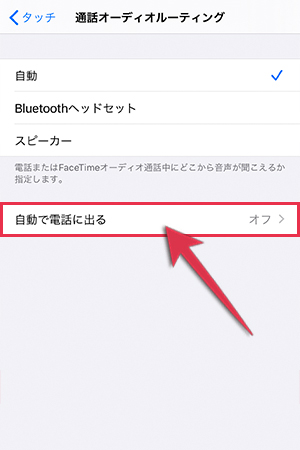
6「自動で電話に出る」をオンにする
自動で電話に出るをオンに切り替え、応答するまでの秒数をお好みで変更します。
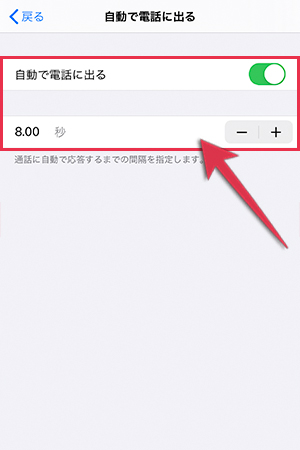
個人的には、8秒~10秒ぐらいで設定しておくのが丁度いい感じでした。
まとめ
「自動で電話に出る」機能がオンの場合、どの電話であろうが自動で受け取ってしまいます。
迷惑電話や営業の電話の場合もありますし、寝ている時に自動で電話に出られても困るので、手が離せない時だけ設定するようにしましょう。
人気記事 Apple Payに登録するならどれ?おすすめのクレジットカードを紹介
人気記事 iPad Proと一緒に買うと便利でおすすめなアクセサリーや周辺機器